- OneNote-appen fortsætter med at gå ned på grund af beskadigede filindstillinger eller Windows-profil.
- OneNote er et godt værktøj, men hvis det ikke fungerer, så prøv at køre en bestemt PowerShell-kommando.
- For at løse forskellige problemer med denne software skal du sørge for at geninstallere appen fra det officielle websted.
- Hvis OneNote ikke svarer, kan nulstilling af applikationen hjælpe dig med at løse problemet.

Denne software reparerer almindelige computerfejl, beskytter dig mod filtab, malware, hardwarefejl og optimerer din pc til maksimal ydelse. Løs pc-problemer og fjern vira nu i 3 nemme trin:
- Download Restoro pc-reparationsværktøj der kommer med patenterede teknologier (patent tilgængelig her).
- Klik på Start scanning for at finde Windows-problemer, der kan forårsage pc-problemer.
- Klik på Reparer alt for at løse problemer, der påvirker din computers sikkerhed og ydeevne
- Restoro er blevet downloadet af 0 læsere denne måned.
En note er en meget nyttig del af Microsoft Office-pakken, især for studerende. Men nogle mennesker har rapporteret, at de har nogle problemer med dette værktøj.
Så vi har oprettet denne artikel for at hjælpe dig med at løse OneNote-problemet i Windows 10.
OneNote er en nyttig notatoptagelse Ansøgning som mange Windows 10-brugere bruger.
Selvom OneNote er utroligt nyttigt, kan nogle gange nogle problemer vises, mens du bruger denne app. Apropos problemer rapporterede mange brugere følgende problemer:
- OneNote åbner ikke Windows 10: Mange brugere rapporterede, at OneNote slet ikke åbner på deres pc. Hvis dette sker, skal du slette indstillingsfilen og se, om det hjælper
- OneNote åbner ikke, fungerer: Flere brugere rapporterede, at OneNote slet ikke fungerer eller åbner. Dette kan være et stort problem, men du skal være i stand til at rette det ved blot at geninstallere applikationen
- OneNote-problemer Windows 10 noget gik galt: Dette er et andet almindeligt problem med OneNote. Hvis du støder på dette problem, skal du kunne løse det ved hjælp af en af vores løsninger
- OneNote synkroniseres ikke: Synkronisering er en vigtig del af OneNote, da det giver dig mulighed for at se dine noter på forskellige enheder. Hvis din enhed ikke synkroniseres, kan du muligvis løse problemet ved at nulstille applikationen til standard
- OneNote-fejl 0x803d0013: Dette er en af mange fejlkoder, der kan vises, når du bruger OneNote. Dette problem kan skyldes en beskadiget brugerprofil, og du kan rette det ved at oprette en ny brugerprofil i Windows
- OneNote du har ikke forbindelse til Internettet: Nogle gange får du muligvis denne fejlmeddelelse, mens du prøver at bruge OneNote. I de fleste tilfælde er dette problem relateret til din sikkerhedssoftware, så sørg for at din antivirus eller firewall ikke forstyrrer OneNote
- OneNote fortsætter med at gå ned og reagerer ikke: Dette er nogle af de problemer, der kan vises med OneNote, men du skal kunne løse de fleste af dem ved hjælp af en af vores løsninger
Hvordan løser jeg forskellige OneNote-problemer i Windows 10?
1. Brug PowerShell
- Åbn Windows-søgefeltet, og skriv cmd.
- Vælg Kommandoprompt Kør som administrator mulighed.
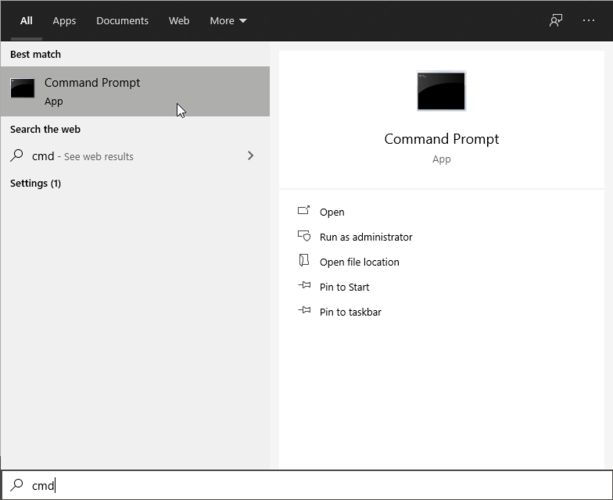
- Gå ind PowerShell kommando, og tryk på Enter:
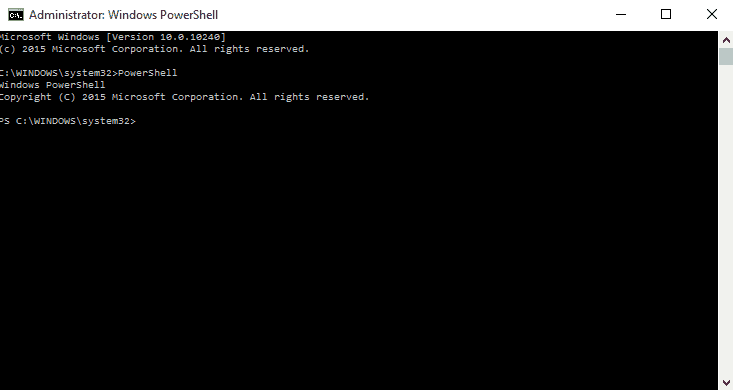
- Derefter skal du indtaste denne kommando og trykke på Gå ind:
-
get-appxpackage * microsoft.office.onenote * | Fjern-appxpackage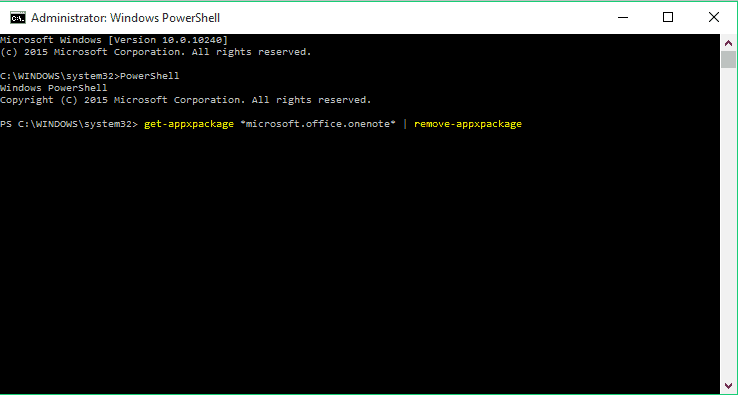
-
- Indtast derefter en kommando mere, og tryk på Gå ind:
remove-appxprovisionedpackage –Online –PackageName Microsoft. Kontor. OneNote_2014.919.2035.737_neutral_ ~ _8wekyb3d8bbwe
- Genstart computeren
Når du har udført ovenstående trin, skal du prøve at åbne din OneNote igen. Nu skal alt fungere fint igen. Hvis disse trin ikke hjalp med dit problem, skal du gå til de næste løsninger.
2. Geninstaller Microsoft Office

Hvis PowerShell-løsningen ikke løste problemet, kan du prøve at geninstallere den komplette Microsoft Office-pakke.
Hvis du brugte Office, før du opgraderede dit system til Windows 10, er der en chance for, at noget gik galt, mens systemet blev opgraderet.
Så nå ud til programmerne og funktionerne, afinstaller hele Office, og download det eller installer det fra installationsdisken igen.
Hvis du har downloadet Microsoft Office fra et ikke så sikkert websted, har du muligvis et problem. Få dem fra officielle kilder:
- Geninstaller Microsoft Office 365
- Geninstaller Microsoft Office for studerende
Har du glemt din OneNote-adgangskode? Intet problem, lær hvordan du gendanner det fra vores hurtige guide!
3. Slet filen settings.dat
- Trykke Windows-nøgle + R og indtast % localappdata%.
- Tryk nu Gå ind eller klik på OK.
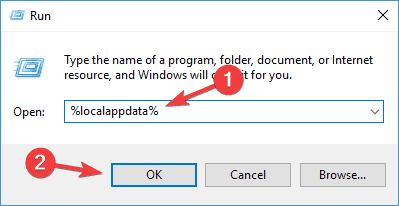
- Gå nu til Pakker \ Microsoft. Kontor. OneNote_8wekyb3d8bbwe Indstillinger mappe og slet settings.dat fil.
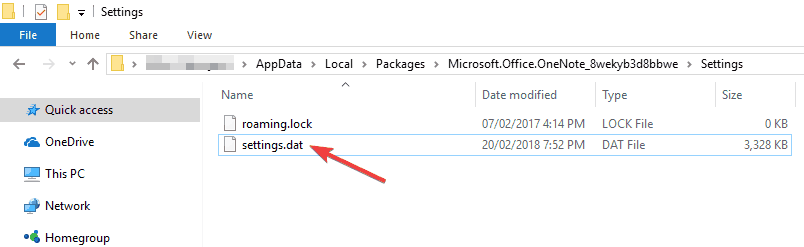
Hvis du har OneNote-problemer, kan problemet være relateret til filen settings.dat. Dette er en indstillingsfil til OneNote, og hvis denne fil bliver beskadiget, kan du ikke starte OneNote korrekt.
For at løse problemet anbefales det at slette filen settings.dat og genstarte OneNote. Når du har gjort det, skal du prøve at starte OneNote igen og kontrollere, om problemet stadig vedvarer.
4. Skift til en anden side
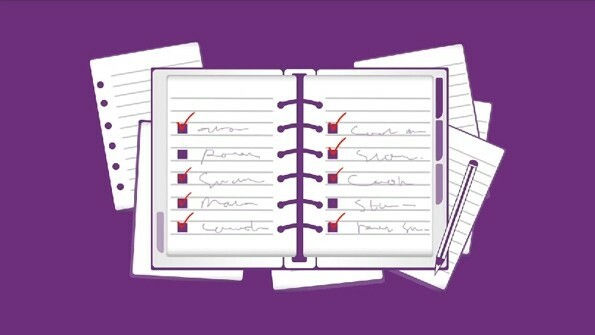
Flere brugere rapporterede synkroniseringsproblemer med OneNote. Ifølge dem synkroniseres dokumentændringer ikke på tværs af enheder.
Dette kan være et stort problem, da du ikke kan få adgang til dine dokumenter fra en anden enhed. Brugere har dog fundet en nyttig løsning, der kan hjælpe dig med dette problem.
Efter brugerne skal du skifte til en anden side i OneNote, når du er færdig med at redigere dit dokument. Ved at gøre dette vil du tvinge OneNote til at synkronisere dine ændringer.
Som standard skal OneNote synkronisere eventuelle ændringer, så snart du foretager dem, men hvis det ikke sker, skal du sørge for at prøve denne løsning.
Kør en systemscanning for at finde potentielle fejl

Download Restoro
PC-reparationsværktøj

Klik på Start scanning for at finde Windows-problemer.

Klik på Reparer alt for at løse problemer med patenterede teknologier.
Kør en pc-scanning med Restoro reparationsværktøj for at finde fejl, der forårsager sikkerhedsproblemer og afmatning. Når scanningen er afsluttet, erstatter reparationsprocessen beskadigede filer med friske Windows-filer og komponenter.
Dette er ikke en permanent løsning, men du skal i det mindste være i stand til at synkronisere dine dokumenter ved hjælp af denne løsning.
5. Klik på + knappen
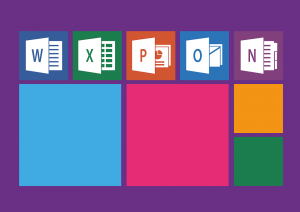
Flere brugere rapporterede, at OneNote ikke kunne synkronisere. Ifølge brugerne sidder de fast og venter på, at deres notebooks indlæses. Dette kan være et stort problem, da du overhovedet ikke har adgang til dine noter.
Dog fandt brugerne en måde at løse dette problem på. For at løse problemet skal du blot klikke på fanen + mens dine notesbøger indlæses. Dette giver dig mulighed for at logge ind på din konto.
Når du har gjort det, skal indlæsningen være færdig, og du får adgang til dine noter igen. Dette virker som en mærkelig fejl, men du skal være i stand til at rette det ved at bruge denne løsning.
6. Slet OneNote-cache
- Trykke Windows-nøgle + R at åbne Løb dialog.
- Gå nu ind OneNote / safeboot.
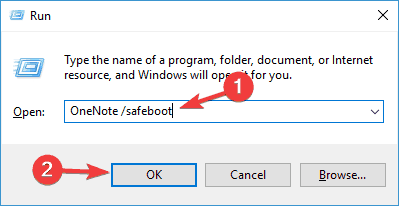
- Når du har gjort det, skal du vælge Slet cache og Slet indstillinger.
Hvis du har OneNote-problemer, kan du muligvis rette dem ved at fjerne OneNote-cache. Når du har slettet cache og indstillinger, skal du kunne starte OneNote uden problemer.
Hvis du har slettet nogle filer fra OneNote, opdager du senere, at du stadig har brug for dem, skal du ikke gå i panik! Tjek disse hurtige løsninger, og gendan de slettede filer.
7. Opret en ny brugerkonto
- Trykke Windows-nøgle + I for at åbne appen Indstillinger.
- Hvornår Indstillinger app åbner, gå til Konti afsnit.

- I venstre rude skal du vælge Familie og andre mennesker.
- I højre rude skal du vælge Føj en anden til denne pc.
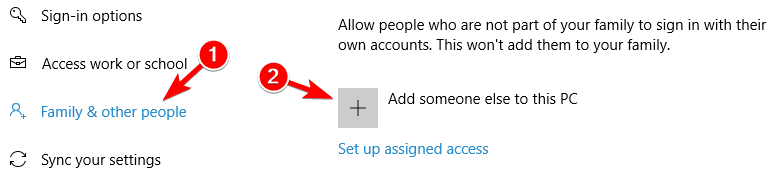
- Vælg Jeg har ikke denne persons loginoplysninger.
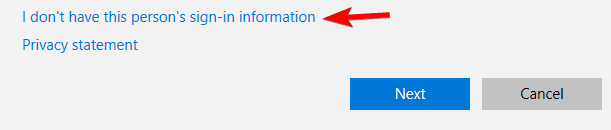
- Vælg nu Tilføj en bruger uden en Microsoft-konto.
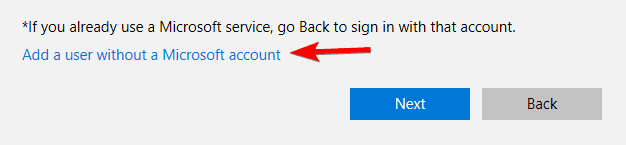
- Indtast det ønskede brugernavn, og klik Næste.
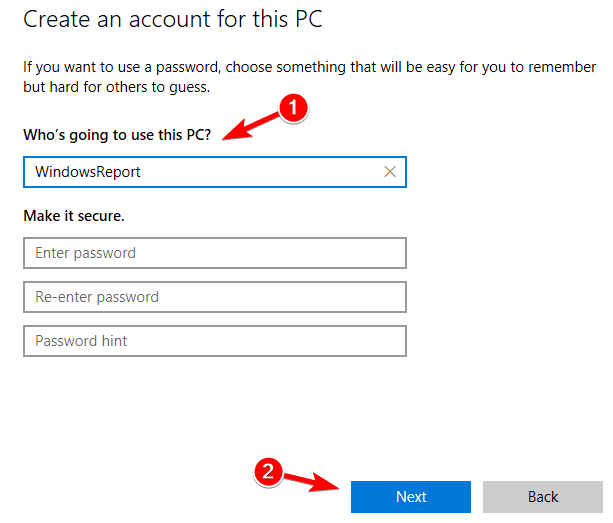
Hvis du har OneNote-problemer, kan du muligvis løse problemet ved blot at oprette en ny brugerkonto.
OneNote er en indbygget applikation i Windows 10, tæt knyttet til din brugerkonto, og hvis din brugerkonto bliver beskadiget, vil du ikke længere kunne få adgang til OneNote.
Du kan dog let kontrollere, om din brugerkonto er problemet ved at oprette en ny brugerkonto. Når du har oprettet en ny brugerkonto, skal du skifte til den og kontrollere, om problemet stadig er til stede.
Hvis ikke, betyder det, at din gamle brugerkonto er beskadiget. Du kan ikke reparere en beskadiget konto, men du kan flytte alle dine personlige filer fra den beskadigede konto til din nye.
8. Nulstil OneNote-appen
- Åbn appen Indstillinger, og gå til Apps afsnit.

- Liste over installerede applikationer vises.
- Vælg OneNote på listen, og klik på Avancerede indstillinger.
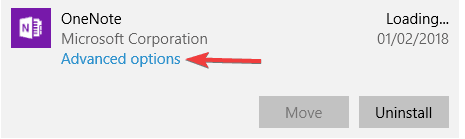
- Klik nu på Nulstil knap.
- En bekræftelsesdialogboks vises. Klik på Nulstil knappen igen for at bekræfte.
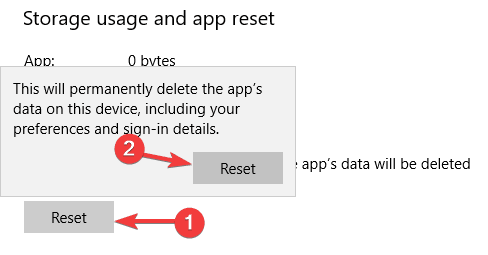
Hvis du har OneNote-problemer på din pc, kan du muligvis løse dette problem ved blot at nulstille din app til standard.
9. Installer de manglende opdateringer
- Åbn appen Indstillinger, og gå til Opdatering & sikkerhed sektion
 .
. - Klik nu på Søg efter opdateringer i højre rude.

OneNote-problemer kan skyldes manglende opdateringer. Windows 10 er et solidt operativsystem, men nogle gange kan der opstå visse fejl, og da OneNote er en indbygget applikation, kan disse problemer påvirke det.
Det anbefales at holde din Windows opdateret. Windows 10 installerer som standard de manglende opdateringer automatisk, men nogle gange går du måske glip af en vigtig opdatering på grund af visse fejl eller fejl.
Hvis der findes opdateringer, downloader Windows dem i baggrunden og installerer dem, når du genstarter din pc. Hvis din pc allerede er opdateret, kan du prøve en anden løsning.
Ved at følge disse trin skal du være i stand til at løse alle de mest almindelige OneNote-problemer, der kan ske i Windows 10.
Hvis du har kommentarer, skal du nå til kommentarsektionen nedenfor, så prøver vi at rydde op for al usikkerhed.
 Har du stadig problemer?Løs dem med dette værktøj:
Har du stadig problemer?Løs dem med dette værktøj:
- Download dette pc-reparationsværktøj klassificeret Great på TrustPilot.com (download starter på denne side).
- Klik på Start scanning for at finde Windows-problemer, der kan forårsage pc-problemer.
- Klik på Reparer alt for at løse problemer med patenterede teknologier (Eksklusiv rabat for vores læsere).
Restoro er blevet downloadet af 0 læsere denne måned.
Ofte stillede spørgsmål
Du kan finde den på fanen Historie. Hvis du vil gendanne en fil, skal du tjekke vores guide til, hvordan du gendanner slettede OneNote-filer.
Der er flere løsninger på dette problem afhængigt af årsagen. Du kan følge vores guide til, hvordan man løser almindelige OneNote-problemer i Windows 10, såsom nedbrud.
For at få et præcist svar på dit spørgsmål, se på vores guide til, hvad du skal gøre, hvis du har OneNote-loginproblemer.


